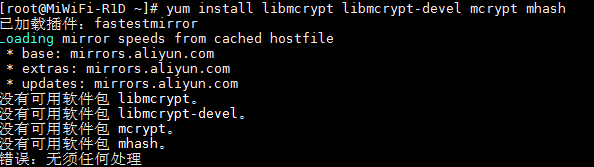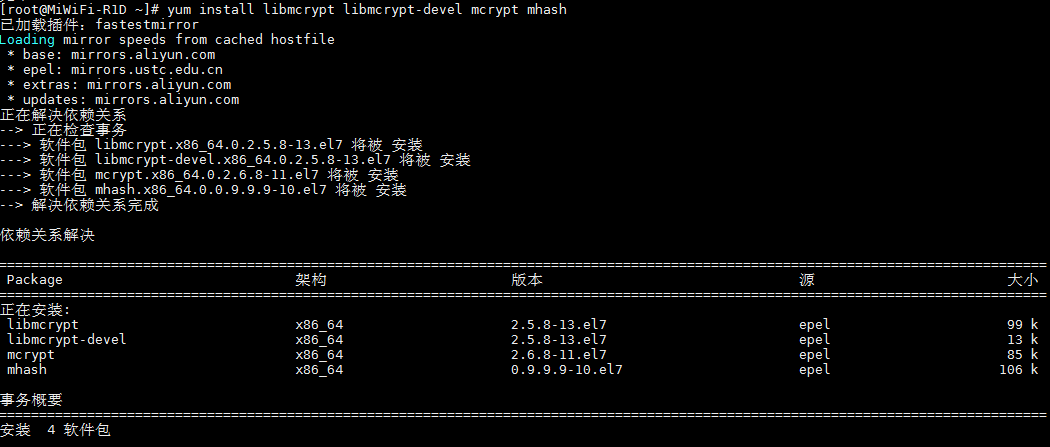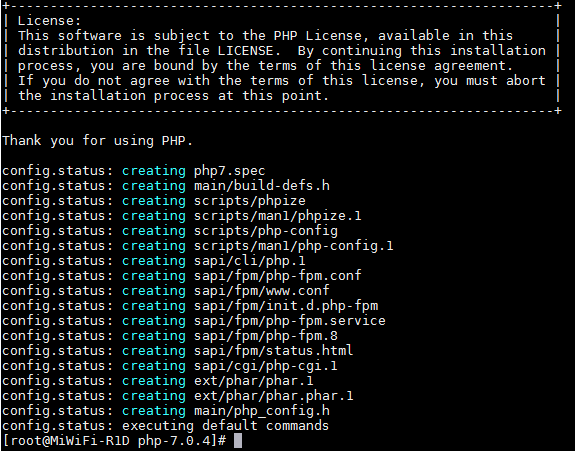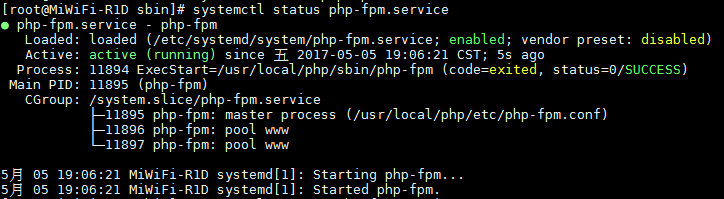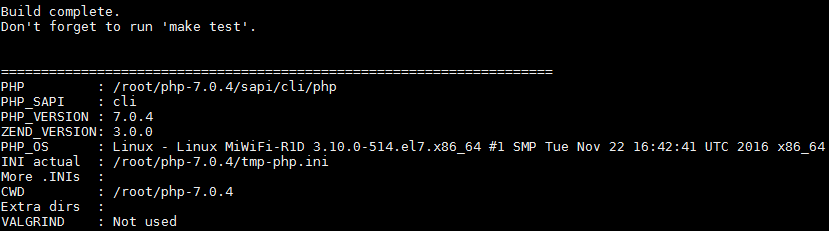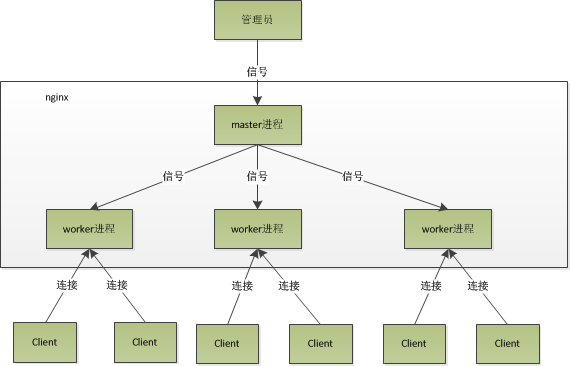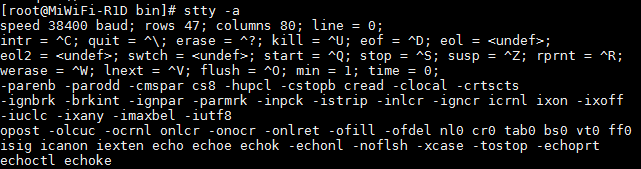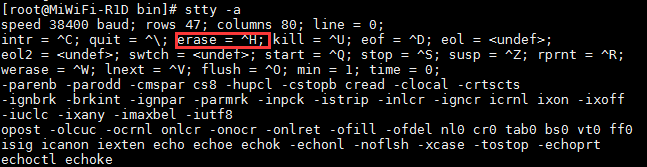nginx指令中的优化(配置文件)
worker_processes 8;
nginx进程数,建议按照cpu数目来指定,一般为它的倍数。
worker_cpu_affinity 00000001 00000010 00000100 00001000 00010000 00100000 01000000 10000000;
为每个进程分配cpu,上例中将8个进程分配到8个cpu,当然可以写多个,或者将一个进程分配到多个cpu。
worker_rlimit_nofile 102400;
这个指令是指当一个nginx进程打开的最多文件描述符数目,理论值应该是最多打开文件数(ulimit -n)与nginx进程数相除,但是nginx分配请求并不是那么均匀,所以最好与ulimit -n的值保持一致。
use epoll;
使用epoll的I/O模型,这个不用说了吧。
worker_connections 102400;
每个进程允许的最多连接数,理论上每台nginx服务器的最大连接数为worker_processes*worker_connections。
keepalive_timeout 60;
keepalive超时时间。
client_header_buffer_size 4k;
客户端请求头部的缓冲区大小,这个可以根据你的系统分页大小来设置,一般一个请求的头部大小不会超过1k,不过由于一般系统分页都要大于1k,所以这里设置为分页大小。分页大小可以用命令getconf PAGESIZE取得。
open_file_cache max=102400 inactive=20s;
这个将为打开文件指定缓存,默认是没有启用的,max指定缓存数量,建议和打开文件数一致,inactive是指经过多长时间文件没被请求后删除缓存。
open_file_cache_valid 30s;
这个是指多长时间检查一次缓存的有效信息。
open_file_cache_min_uses 1;
open_file_cache指令中的inactive参数时间内文件的最少使用次数,如果超过这个数字,文件描述符一直是在缓存中打开的,如上例,如果有一个文件在inactive时间内一次没被使用,它将被移除。
内核参数的优化
net.ipv4.tcp_max_tw_buckets = 6000
timewait的数量,默认是180000。
net.ipv4.ip_local_port_range = 1024 65000
允许系统打开的端口范围。
net.ipv4.tcp_tw_recycle = 1
启用timewait快速回收。
net.ipv4.tcp_tw_reuse = 1
开启重用。允许将TIME-WAIT sockets重新用于新的TCP连接。
net.ipv4.tcp_syncookies = 1
开启SYN Cookies,当出现SYN等待队列溢出时,启用cookies来处理。
net.core.somaxconn = 262144
web应用中listen函数的backlog默认会给我们内核参数的net.core.somaxconn限制到128,而nginx定义的NGX_LISTEN_BACKLOG默认为511,所以有必要调整这个值。
net.core.netdev_max_backlog = 262144
每个网络接口接收数据包的速率比内核处理这些包的速率快时,允许送到队列的数据包的最大数目。
net.ipv4.tcp_max_orphans = 262144
系统中最多有多少个TCP套接字不被关联到任何一个用户文件句柄上。如果超过这个数字,孤儿连接将即刻被复位并打印出警告信息。这个限制仅仅是为了防止简单的DoS攻击,不能过分依靠它或者人为地减小这个值,更应该增加这个值(如果增加了内存之后)。
net.ipv4.tcp_max_syn_backlog = 262144
记录的那些尚未收到客户端确认信息的连接请求的最大值。对于有128M内存的系统而言,缺省值是1024,小内存的系统则是128。
net.ipv4.tcp_timestamps = 0
时间戳可以避免序列号的卷绕。一个1Gbps的链路肯定会遇到以前用过的序列号。时间戳能够让内核接受这种“异常”的数据包。这里需要将其关掉。
net.ipv4.tcp_synack_retries = 1
为了打开对端的连接,内核需要发送一个SYN并附带一个回应前面一个SYN的ACK。也就是所谓三次握手中的第二次握手。这个设置决定了内核放弃连接之前发送SYN+ACK包的数量。
net.ipv4.tcp_syn_retries = 1
在内核放弃建立连接之前发送SYN包的数量。
net.ipv4.tcp_fin_timeout = 1
如果套接字由本端要求关闭,这个参数决定了它保持在FIN-WAIT-2状态的时间。对端可以出错并永远不关闭连接,甚至意外当机。缺省值是60秒。2.2 内核的通常值是180秒,你可以按这个设置,但要记住的是,即使你的机器是一个轻载的WEB服务器,也有因为大量的死套接字而内存溢出的风险,FIN- WAIT-2的危险性比FIN-WAIT-1要小,因为它最多只能吃掉1.5K内存,但是它们的生存期长些。
net.ipv4.tcp_keepalive_time = 30
当keepalive起用的时候,TCP发送keepalive消息的频度。缺省是2小时。
一个完整的内核优化配置
net.ipv4.ip_forward = 0
net.ipv4.conf.default.rp_filter = 1
net.ipv4.conf.default.accept_source_route = 0
kernel.sysrq = 0
kernel.core_uses_pid = 1
net.ipv4.tcp_syncookies = 1
kernel.msgmnb = 65536
kernel.msgmax = 65536
kernel.shmmax = 68719476736
kernel.shmall = 4294967296
net.ipv4.tcp_max_tw_buckets = 6000
net.ipv4.tcp_sack = 1
net.ipv4.tcp_window_scaling = 1
net.ipv4.tcp_rmem = 4096 87380 4194304
net.ipv4.tcp_wmem = 4096 16384 4194304
net.core.wmem_default = 8388608
net.core.rmem_default = 8388608
net.core.rmem_max = 16777216
net.core.wmem_max = 16777216
net.core.netdev_max_backlog = 262144
net.core.somaxconn = 262144
net.ipv4.tcp_max_orphans = 3276800
net.ipv4.tcp_max_syn_backlog = 262144
net.ipv4.tcp_timestamps = 0
net.ipv4.tcp_synack_retries = 1
net.ipv4.tcp_syn_retries = 1
net.ipv4.tcp_tw_recycle = 1
net.ipv4.tcp_tw_reuse = 1
net.ipv4.tcp_mem = 94500000 915000000 927000000
net.ipv4.tcp_fin_timeout = 1
net.ipv4.tcp_keepalive_time = 30
net.ipv4.ip_local_port_range = 1024 65000
一个简单的nginx优化配置文件
user www www;
worker_processes 8;
worker_cpu_affinity 00000001 00000010 00000100 00001000 00010000 00100000 01000000;
error_log /www/log/nginx_error.log crit;
pid /usr/local/nginx/nginx.pid;
worker_rlimit_nofile 204800;
events
{
use epoll;
worker_connections 204800;
}
http
{
include mime.types;
default_type application/octet-stream;
charset utf-8;
server_names_hash_bucket_size 128;
client_header_buffer_size 2k;
large_client_header_buffers 4 4k;
client_max_body_size 8m;
sendfile on;
tcp_nopush on;
keepalive_timeout 60;
fastcgi_cache_path /usr/local/nginx/fastcgi_cache levels=1:2
keys_zone=TEST:10m
inactive=5m;
fastcgi_connect_timeout 300;
fastcgi_send_timeout 300;
fastcgi_read_timeout 300;
fastcgi_buffer_size 16k;
fastcgi_buffers 16 16k;
fastcgi_busy_buffers_size 16k;
fastcgi_temp_file_write_size 16k;
fastcgi_cache TEST;
fastcgi_cache_valid 200 302 1h;
fastcgi_cache_valid 301 1d;
fastcgi_cache_valid any 1m;
fastcgi_cache_min_uses 1;
fastcgi_cache_use_stale error timeout invalid_header http_500;
open_file_cache max=204800 inactive=20s;
open_file_cache_min_uses 1;
open_file_cache_valid 30s;
tcp_nodelay on;
gzip on;
gzip_min_length 1k;
gzip_buffers 4 16k;
gzip_http_version 1.0;
gzip_comp_level 2;
gzip_types text/plain application/x-javascript text/css application/xml;
gzip_vary on;
server
{
listen 8080;
server_name ad.test.com;
index index.php index.htm;
root /www/html/;
location /status
{
stub_status on;
}
location ~ .*\.(php|php5)?$
{
fastcgi_pass 127.0.0.1:9000;
fastcgi_index index.php;
include fcgi.conf;
}
location ~ .*\.(gif|jpg|jpeg|png|bmp|swf|js|css)$
{
expires 30d;
}
log_format access '$remote_addr - $remote_user [$time_local] "$request" '
'$status $body_bytes_sent "$http_referer" '
'"$http_user_agent" $http_x_forwarded_for';
access_log /www/log/access.log access;
}
}
关于FastCGI的几个指令
fastcgi_cache_path /usr/local/nginx/fastcgi_cache levels=1:2 keys_zone=TEST:10m inactive=5m;
这个指令为FastCGI缓存指定一个路径,目录结构等级,关键字区域存储时间和非活动删除时间。
fastcgi_connect_timeout 300;
指定连接到后端FastCGI的超时时间。
fastcgi_send_timeout 300;
向FastCGI传送请求的超时时间,这个值是指已经完成两次握手后向FastCGI传送请求的超时时间。
fastcgi_read_timeout 300;
接收FastCGI应答的超时时间,这个值是指已经完成两次握手后接收FastCGI应答的超时时间。
fastcgi_buffer_size 16k;
指定读取FastCGI应答第一部分需要用多大的缓冲区,这里可以设置为fastcgi_buffers指令指定的缓冲区大小,上面的指令指定它将使用1个16k的缓冲区去读取应答的第一部分,即应答头,其实这个应答头一般情况下都很小(不会超过1k),但是你如果在fastcgi_buffers指令中指定了缓冲区的大小,那么它也会分配一个fastcgi_buffers指定的缓冲区大小去缓存。
fastcgi_buffers 16 16k;
指定本地需要用多少和多大的缓冲区来缓冲FastCGI的应答,如上所示,如果一个PHP脚本所产生的页面大小为256k,则会为其分配16个16k的缓冲区来缓存,如果大于256k,增大于256k的部分会缓存到fastcgi_temp指定的路径中,当然这对服务器负载来说是不明智的方案,因为内存中处理数据速度要快于硬盘,通常这个值的设置应该选择一个你的站点中的php脚本所产生的页面大小的中间值,比如你的站点大部分脚本所产生的页面大小为256k就可以把这个值设置为16 16k,或者4 64k 或者64 4k,但很显然,后两种并不是好的设置方法,因为如果产生的页面只有32k,如果用4 64k它会分配1个64k的缓冲区去缓存,而如果使用64 4k它会分配8个4k的缓冲区去缓存,而如果使用16 16k则它会分配2个16k去缓存页面,这样看起来似乎更加合理。
fastcgi_busy_buffers_size 32k;
这个指令我也不知道是做什么用,只知道默认值是fastcgi_buffers的两倍。
fastcgi_temp_file_write_size 32k;
在写入fastcgi_temp_path时将用多大的数据块,默认值是fastcgi_buffers的两倍。
fastcgi_cache TEST
开启FastCGI缓存并且为其制定一个名称。个人感觉开启缓存非常有用,可以有效降低CPU负载,并且防止502错误。但是这个缓存会引起很多问题,因为它缓存的是动态页面。具体使用还需根据自己的需求。
fastcgi_cache_valid 200 302 1h;
fastcgi_cache_valid 301 1d;
fastcgi_cache_valid any 1m;
为指定的应答代码指定缓存时间,如上例中将200,302应答缓存一小时,301应答缓存1天,其他为1分钟。
fastcgi_cache_min_uses 1;
缓存在fastcgi_cache_path指令inactive参数值时间内的最少使用次数,如上例,如果在5分钟内某文件1次也没有被使用,那么这个文件将被移除。
fastcgi_cache_use_stale error timeout invalid_header http_500;
不知道这个参数的作用,猜想应该是让nginx知道哪些类型的缓存是没用的。 以上为nginx中FastCGI相关参数,另外,FastCGI自身也有一些配置需要进行优化,如果你使用php-fpm来管理FastCGI,可以修改配置文件中的以下值:
<value name="max_children">60</value>
同时处理的并发请求数,即它将开启最多60个子线程来处理并发连接。
<value name="rlimit_files">102400</value>
最多打开文件数。
<value name="max_requests">204800</value>
每个进程在重置之前能够执行的最多请求数。